
So konvertieren Sie PDFs kostenlos online / offline in Excel [1. Tool ist großartig]

Mit einem PDF-zu-Excel-Konverter können Sie Ihre PDF-Dateien ganz einfach in Excel-Tabellen konvertieren. Diese Konvertierung eignet sich hervorragend für die Datenanalyse und die Bearbeitung und Anzeige wichtiger Daten. Aber wie können wir die Umstellung erleichtern? Tatsächlich gibt es Offline- und Online-Konverter, die Sie auswählen können. Nachdem Sie ihre Funktionen und Vor- und Nachteile verstanden haben, wissen Sie, welche Sie benötigen.
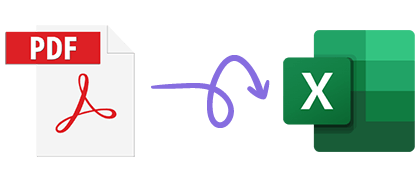
Die Offline-Verwaltung ist ein gängiger Ansatz für wichtige Dokumente. Mit anderen Worten: Offline-Konvertierungstools für PDF in Excel sind aus Datenschutzgründen sicher, da Sie Ihre Dateien nicht über das Internet hoch- oder herunterladen müssen. Wenn Ihre PDF-Dokumente vertrauliche oder vertrauliche Informationen enthalten, können Sie einen Offline-PDF-zu-Excel-Konverter verwenden.
Können Sie alle PDF-Dateien auf einmal in Excel-Dokumente konvertieren? Natürlich können Sie das. Mit Coolmuster PDF Converter Prokönnen Sie die Konvertierung mit wenigen Klicks erreichen, was effizient ist, wenn Sie viele Dateien konvertieren möchten. Darüber hinaus unterstützt es nicht nur PDF zu Excel, sondern auch PDF zu Word/Bild/Text usw. Der gesamte Prozess kann offline sein, ohne dass die Möglichkeit besteht, dass Informationen durchsickern.
01Laden Sie die PDF Converter Pro-Software herunter und installieren Sie sie auf Ihrem Computer. Öffnen Sie es dann und wählen Sie im Bereich auf der rechten Seite die Art der Konvertierung aus, die Sie durchführen möchten, z. B. "PDF in Excel".
02Klicken Sie auf "Datei hinzufügen", um die PDF-Datei auszuwählen, die Sie konvertieren möchten, oder ziehen Sie die Dateien einfach per Drag & Drop in die Softwareoberfläche.

03Wählen Sie den gewünschten Seitenbereich und Ausgabeordner aus dem Bedienfeld auf der rechten Seite aus. Klicken Sie auf die Schaltfläche "Start" und warten Sie, bis die Konvertierung abgeschlossen ist.
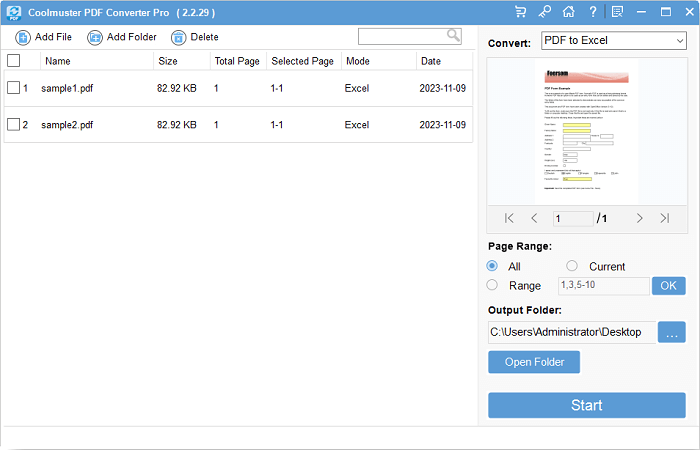
04Klicken Sie im Pop-up-Fenster auf "In Ordner anzeigen", um die konvertierte Excel-Datei anzuzeigen.
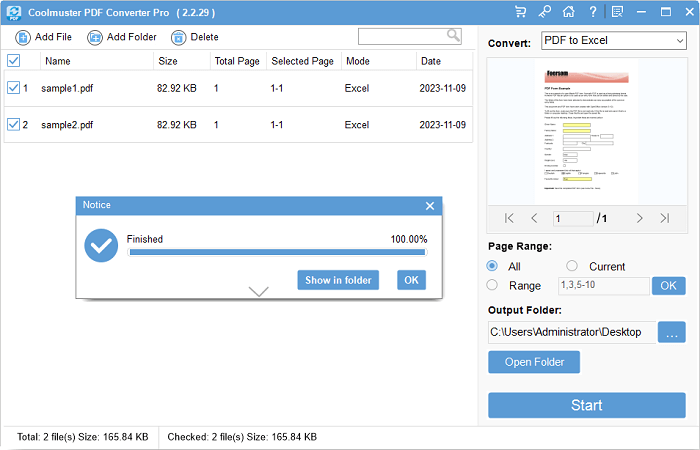
PDF Editor ist eine professionelle PDF-Bearbeitungssoftware, die alle Funktionen von Adobe Acrobat bietet und es Ihnen ermöglicht, PDF-Dateien zu einem niedrigeren Preis als Adobe Acrobat einfach zu erstellen, zu bearbeiten, zu kommentieren usw. Es kann auch PDF-Dateien stapelweise in andere Formate wie Excel, Word, PowerPoint usw. konvertieren.
01Laden Sie den PDF-Editor herunter und installieren Sie ihn. Öffnen Sie die Software, wählen Sie "PDF konvertieren" oder "Batch-PDFs" > "Konvertieren" in der Hauptoberfläche.

02Wenn Sie eine einzelne Datei konvertieren möchten:
Wählen Sie "PDF konvertieren" auf der Hauptoberfläche und wählen Sie die PDF-Datei aus, die Sie konvertieren möchten. Wählen Sie als Nächstes Excel als Ausgabeformat und klicken Sie auf "OK".

03Wenn Sie Dateien im Stapel konvertieren möchten:
Wählen Sie "Batch-PDFs" > "Konvertieren" > "Dateien hinzufügen", um die PDF-Dateien auszuwählen, die Sie konvertieren möchten. Wählen Sie dann Excel als Ausgabeformat aus dem Bedienfeld auf der rechten Seite und klicken Sie auf "Übernehmen". Ihre PDF-Dateien werden in Excel umgewandelt.

Weitere PDF-Lösungen:
[Einfache PDF-Lösungen] So exportieren Sie Excel in 8 Methoden in PDF
[Tipp für effizientes Büro] Die 5 besten KI-PDF-Zusammenfassungstools, die Sie empfehlen sollten
Adobe Acrobat ist ein Experte für die Verwaltung und Bearbeitung von PDF-Dateien mit mehreren praktischen Funktionen, darunter Kommentieren, Zusammenführen, Teilen, Signieren usw. Es kann auch PDF-Dateien in Excel oder andere Formate wie PPT, DOC, DOCX usw. konvertieren. Darüber hinaus kann das ursprüngliche Layout nach der Konvertierung von PDF in Excel beibehalten werden. So können Sie Ihre Inhalte problemlos behalten, auch wenn das Dateiformat geändert wird.
Schritt 1. Laden Sie Adobe Acrobat DC herunter und installieren Sie es. Öffnen Sie es und klicken Sie auf "Datei" > "Öffnen" oder ziehen Sie die Datei per Drag & Drop in die Softwareoberfläche, um die PDF-Datei zu importieren, die Sie konvertieren möchten.
Schritt 2. Klicken Sie auf "Datei" > "Exportieren nach" > "Tabellenkalkulation" > "Microsoft Excel-Arbeitsmappe", um die PDF-Datei als Excel-Datei zu exportieren.
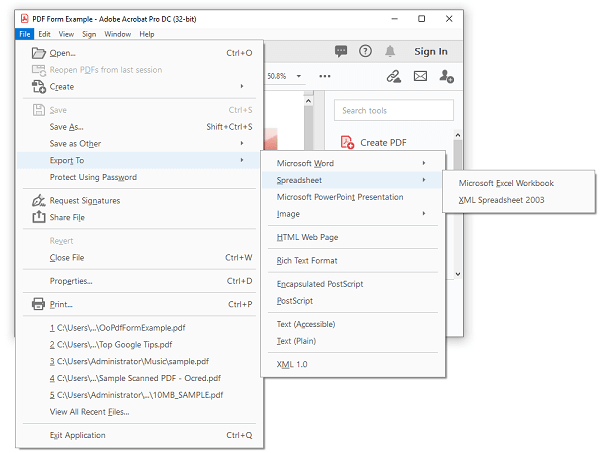
Schritt 3. Wählen Sie den Exportpfad aus und klicken Sie auf die Schaltfläche "Einstellungen..." in der unteren linken Ecke, um Ihre Exportoptionen festzulegen.
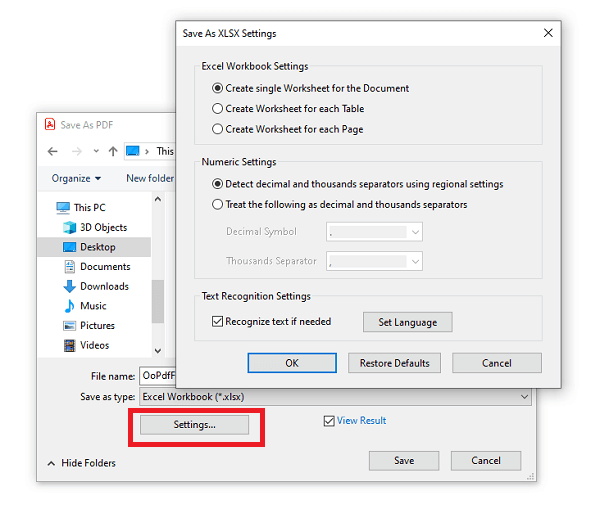
Schritt 4. Nachdem Sie die Einstellungen abgeschlossen haben, klicken Sie auf "OK" > "Speichern".
Wenn Sie keine Software herunterladen und installieren möchten oder wenn Sie nur gelegentlich einige PDF-Dateien konvertieren müssen, können Sie Online-Websites verwenden, um PDF in Excel zu konvertieren. Diese Webseiten sind sehr einfach zu bedienen (einfach "hochladen"-"Konvertierungsoptionen einstellen"-"konvertierte Dateien herunterladen") und ihre Vor- und Nachteile sind ebenfalls sehr offensichtlich:
Hier finden Sie eine Einführung in drei häufig verwendete Online-Tools:
Adobe Acrobat Convert PDF to Excel ist ein Online-Dienst von Adobe Acrobat, mit dem Sie PDF-Dateien kostenlos über einen Webbrowser in Excel konvertieren können.
oFunktionelle Webseite: https://acrobat.adobe.com/link/acrobat/pdf-to-excel

Besonderheiten: Nach der Konvertierung direkt im Microsoft Excel-Editor im Webbrowser öffnen.
Limit für freies Hochladen: 1 Datei
Maximale Dateigröße für den kostenlosen Upload: 100 MB
Zusätzliche Optionen: Nichts
Preisgestaltung:
Für Ihre üblichen PDF-Dateien ohne vertrauliche Informationen kann die Verwendung eines Online-PDF-Editors - PDF2GO - den Prozess vereinfachen, da Sie keine Software auf Ihrem Computer installieren und Ihre Dateien per Drag & Drop direkt auf die Webseite ziehen müssen.
Offizielle Website: https://www.pdf2go.com/pdf-to-excel

Besonderheiten: Konvertieren mit OCR
Limit für freies Hochladen: 1 Datei
Maximale Dateigröße für den kostenlosen Upload: 100 MB
Zusätzliche Optionen: Ob OCR verwendet werden soll
Preise: 6,50 $/Monat
PDFtoExcel.com ist ein kostenloses Online-Tool, das PDF-Dateien in Excel-Tabellen konvertiert. Es unterstützt sowohl normale PDFs als auch gescannte PDFs und verwendet die neueste OCR-Technologie zur Erkennung von Zahlen und Daten. Sie müssen keine E-Mail-Adresse oder andere persönliche Informationen hinterlassen, und die konvertierten Dateien werden innerhalb von 6 Stunden vom Server gelöscht. PDFtoExcel.com unterstützt Benutzer auch beim Importieren von PDF-Dateien aus Google Drive, Dropbox oder OneDrive.
Offizielle Website: https://www.pdftoexcel.com/
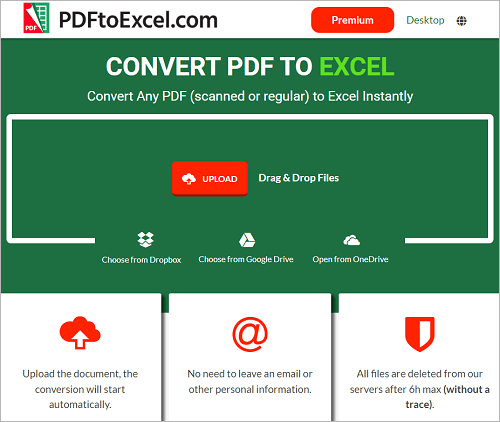
Besonderheiten: Konvertieren mit OCR
Limit für freies Hochladen: 1 Datei
Maximale Dateigröße für den kostenlosen Upload: 10 MB
Zusätzliche Optionen: Nichts
Preisgestaltung:
Die in diesem Artikel vorgestellten PDF-zu-Excel-Konverter sind alle effektiv und sicher in der Anwendung. Es muss jedoch noch einmal betont werden, dass es für die PDF-Dateien, die Vertraulichkeit erfordern, am besten ist, Offline-Tools zu verwenden, um sie zu konvertieren, wie z. B. Coolmuster PDF Converter Pro und so weiter. Obwohl das Offline-Tool zuerst auf dem Computer installiert werden muss, ist die Ein-Klick-Konvertierungsfunktion immer noch sehr effizient.
Verwandte Artikel:
[Schnelle PDF-Tipps] So wandeln Sie mehrere Dokumente einfach in eine PDF-Datei um
So erstellen Sie eine PDF-Datei in Schwarzweiß auf einem Computer [Windows/Mac]
So konvertieren Sie EPUB in PDF [Offline- und Online-Ansätze]
So erstellen Sie einen Screenshot als PDF auf Windows/Mac/ Mobilgeräten
So machen Sie Adobe zum Standard-PDF-Viewer auf Windows/Mac/Android/iOS Geräten
So erstellen Sie eine PDF-Datei auf Ihrem Computer [5 Offline- und 3 Online-Methoden]

 Office-Lösungen
Office-Lösungen
 So konvertieren Sie PDFs kostenlos online / offline in Excel [1. Tool ist großartig]
So konvertieren Sie PDFs kostenlos online / offline in Excel [1. Tool ist großartig]





